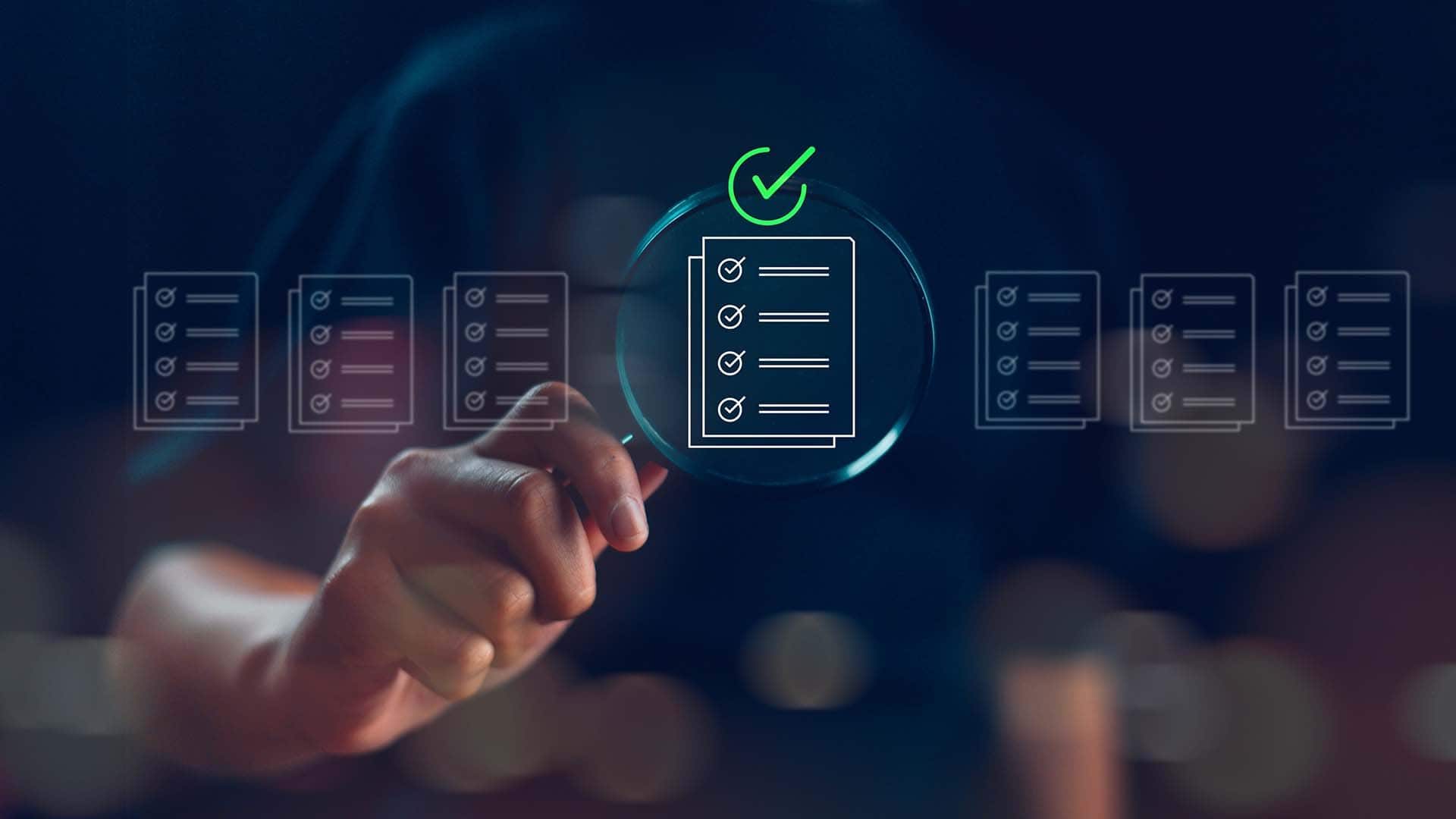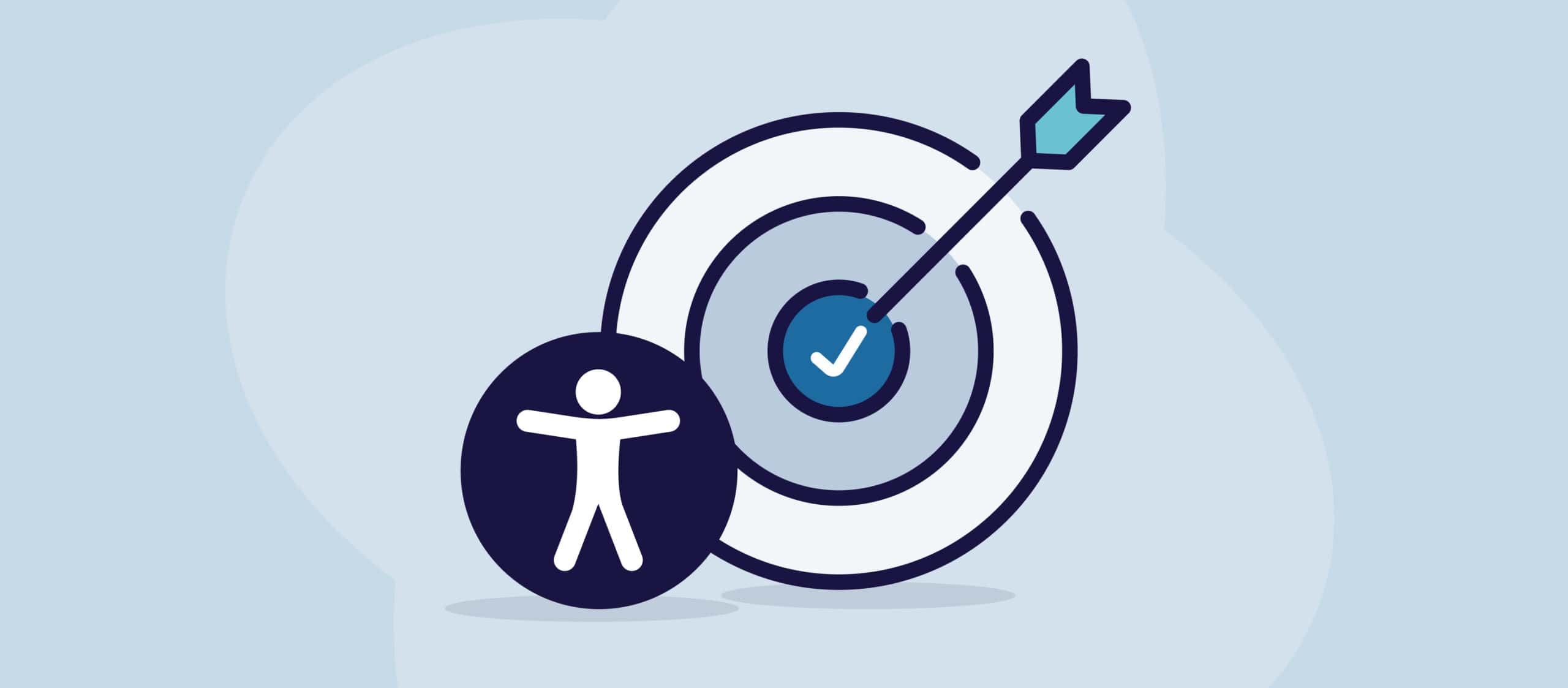PDF-filer er mye brukt til å dele dokumenter, rapporter og skjemaer, men de byr ofte på utfordringer for brukere med nedsatt funksjonsevne. Mange PDF-filer mangler de nødvendige tilgjengelighetsfunksjonene, noe som gjør det vanskelig for skjermlesere å tolke innholdet, for brukere å navigere gjennom skjemaer og for personer med nedsatt syn å lese tekst.
Utilgjengelige PDF-filer kan ekskludere en betydelig del av brukerne, begrense tilgangen til viktig informasjon og bryte med tilgjengelighetsforskrifter som f.eks. Retningslinjer for tilgjengelighet til webinnhold (WCAG) og PDF/UA-standarder (universell tilgjengelighet). Ved å sørge for at PDF-filer er fullt tilgjengelige, forbedrer du brukeropplevelsen, gjør dem enklere å bruke for alle og hjelper organisasjoner med å oppfylle juridiske krav.
1. Manglende eller feilaktige dokumentmerker
Et av de vanligste problemene med PDF-filer er mangelen på riktig dokumenttagger. Tagger hjelper skjermlesere med å forstå strukturen i et dokument, for eksempel overskrifter, avsnitt, lister og tabeller. Uten dem leser skjermleseren teksten i den rekkefølgen den står i filen, noe som kanskje ikke gir mening for brukeren.
Hvordan fikse det:
I Grackle PDF Editor, kan du bruke egenskapsvinduet til å gå gjennom og justere taggattributter og -struktur. På denne måten kan du definere dokumentets innholdshierarki, for eksempel overskrifter, avsnitt og lister, slik at skjermlesere kan tolke dokumentet riktig og presentere det i en logisk leseflyt.
Et alternativ er Adobe Acrobats "Autotag Document"-funksjon, som automatisk genererer en grunnleggende taggstruktur. Deretter kan du finjustere taggene ved å åpne "Tags"-panelet og manuelt korrigere eller endre rekkefølgen på innholdet ved hjelp av "Reading Order"-verktøyet, slik at det gjenspeiler det riktige hierarkiet.
2. Dårlig fargekontrast og tekstlesbarhet
Lav fargekontrast og dårlig lesbarhet er store barrierer for brukere med nedsatt syn, inkludert personer med fargeblindhet eller dårlig syn. Hvis kontrasten mellom tekst og bakgrunn er for svak, kan det gjøre det vanskelig eller umulig å lese. På samme måte kan bruk av små skriftstørrelser eller dekorative skrifter redusere lesbarheten, særlig på mobile enheter eller når man zoomer inn i et dokument.
Hvordan fikse det:
For å forbedre tilgjengeligheten bør du sørge for et kontrastforhold på minst 4,5:1 for normal tekst og 3:1 for større tekst, slik WCAG anbefaler. Bruk verktøy som WebAIMs fargekontrastkontroll kan hjelpe deg med å teste ulike fargekombinasjoner for å sikre lesbarheten. Ved å velge en klar, sans-serif-skrifttype som Arial eller Calibri kan du forbedre lesbarheten, og ved å sette en minste skriftstørrelse på 12pt sikrer du at teksten forblir lesbar for de fleste brukere.
3. Mangel på alternativ tekst for bilder
Bilder, diagrammer og grafikk i PDF-filer viser ofte viktig informasjon, men uten alternativ tekst (alt-tekst) kan ikke skjermlesere tolke disse bildene. Dette betyr at brukere med nedsatt syn kan gå glipp av viktige detaljer, noe som gjør dokumentet ufullstendig eller forvirrende.
Hvordan fikse det:
Grackle PDF har en bildeveiviser som viser alle bildene i dokumentet i én visning. Du kan legge til kortfattet alternativ tekst i boksen til høyre i vinduet, noe som gjør det enkelt å sikre at alle bilder er beskrevet på riktig måte for brukere av skjermlesere.
Alternativt kan du høyreklikke på hvert bilde i Adobe Acrobat og velge "Edit Alt Text". Da kan du legge inn en kort beskrivelse av bildeinnholdet eller markere det som dekorativt hvis det ikke formidler viktig informasjon.
4. Utilgjengelige tabeller og skjemaer
Tabeller og skjemaer i PDF-filer kan være vanskelige å tolke for skjermlesere hvis de ikke er riktig strukturert. Når tabeller mangler tydelige overskrifter eller skjemaer mangler passende etiketter, kan brukere som er avhengige av hjelpeteknologi, slite med å forstå forholdet mellom data eller fylle ut felter.
Hvordan fikse det:
I Grackle PDFkan du bruke Tabellveiviseren til å kontrollere tabellstrukturen og bruke riktig scoping for kolonne- og radoverskrifter. Du kan også holde Alt-tasten nede og bruke piltastene til å justere tabellparametere og sørge for at tabellene er kvadratiske og logisk ordnet.
Et alternativ er å bruke Adobe Acrobats "Table Editor" til å definere overskrifter og forenkle komplekse tabelloppsett. For skjemaer kan du bruke verktøyet "Prepare Form" til å legge til etiketter og angi tabulatorrekkefølge for å støtte skjermlesernavigering.
5. Feil leserekkefølge
Hvis PDF-filens leserekkefølge ikke følger en logisk rekkefølge, kan skjermlesere presentere innholdet på en forvirrende måte. Dette kan gjøre det vanskelig for brukere med nedsatt syn å følge med i dokumentet, spesielt hvis elementer som overskrifter, avsnitt eller sidefelt leses i feil rekkefølge.
Hvordan fikse det:
Grackle PDF kan du justere leserekkefølgen ved hjelp av taggpanelet. Ved å trykke Ctrl + Shift og bruke piltastene kan du manuelt endre rekkefølgen på innholdet slik at det leses logisk.
Hvis du bruker Adobe Acrobat, kan du åpne verktøyet "Leserekkefølge", som visuelt identifiserer den gjeldende rekkefølgen og lar deg endre rekkefølgen på elementene. "Rekkefølgepanelet" hjelper deg også med å verifisere og justere rekkefølgen slik at den stemmer overens med hvordan innholdet skal leses høyt.
Inkluderende PDF-filer for alle
Ved å fjerne vanlige tilgjengelighetsbarrierer i PDF-filer sikrer man at alle brukere, også de med nedsatt funksjonsevne, enkelt kan få tilgang til og navigere i digitale dokumenter. Ved å legge til riktige tagger, forbedre fargekontrasten, gi alt-tekst til bilder, strukturere tabeller og skjemaer riktig og angi en logisk leserekkefølge, kan organisasjoner lage PDF-filer som er både brukervennlige og i samsvar med lovverket.
Regelmessig testing av PDF-filer med skjermlesere og tilgjengelighetskontrollere kan bidra til å identifisere eventuelle gjenværende problemer og sikre at dokumentene oppfyller WCAG og PDF/UA-standarder. Prioritering av tilgjengelighet gjør ikke bare innholdet mer inkluderende, men forbedrer også den generelle brukeropplevelsen for et bredere publikum. Ved å ta disse stegene kan du bidra til å fjerne barrierer og gjøre informasjon i PDF-filer mer tilgjengelig for alle.